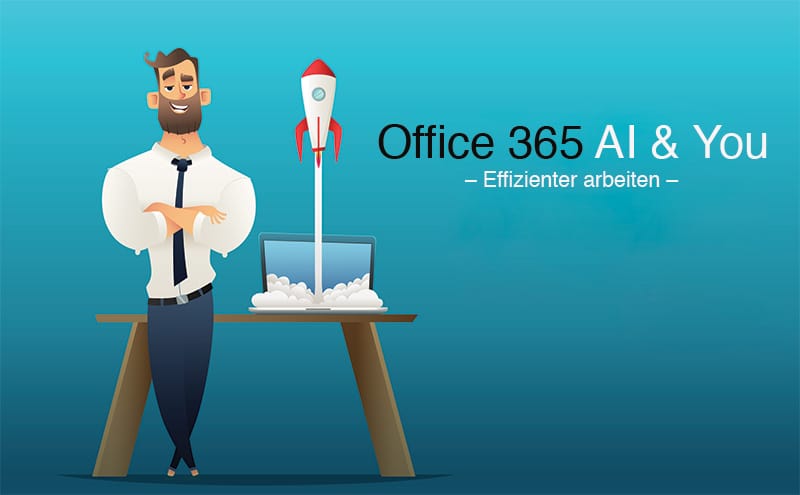
Ein neues Update der Microsoft Teams AI (Artificial Intelligence) macht Ihre Videokonferenzen professioneller. Damit endlich Sie die volle Aufmerksamkeit bekommen – und nicht der unaufgeräumte Hintergrund. Dank selbst wählbarer Hintergründe können Sie nun sogar scheinbar Ihre Umgebung verlassen, ohne sich einen Zentimeter zu bewegen. Wie funktioniert das?
Das Problem: Ein störender Hintergrund
Wenn Sie mit Ihrem Geschäftspartner per Videochat sprechen, sollen Sie im Fokus stehen. Und nicht Ihr unaufgeräumtes Büro, der Ausblick aus Ihrem Fenster – oder Ihre Ehefrau, wie in diesem bekannten Clip aus dem Home Office.
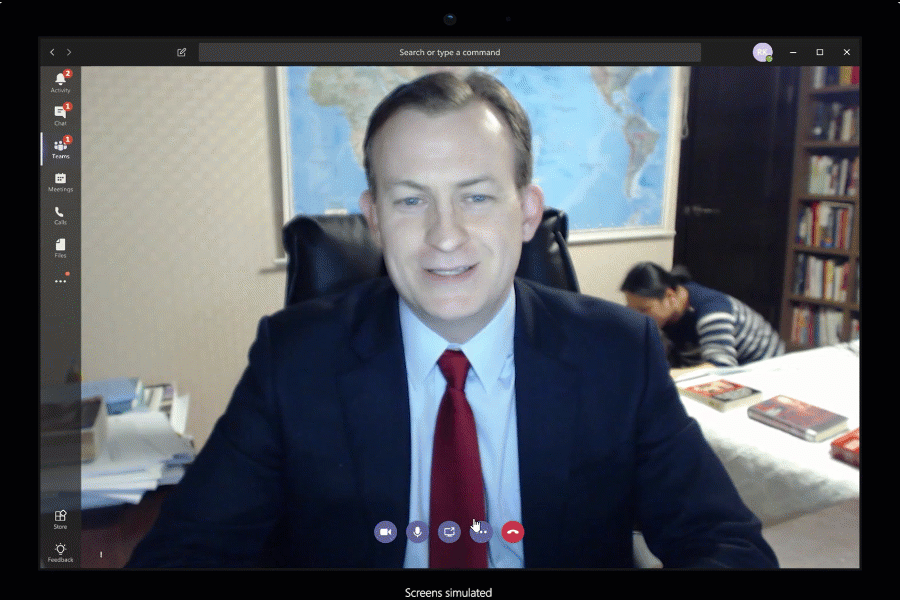
Was machen Sie also sonst immer, um einen störenden Hintergrund zu vermeiden?
- Den ganzen Raum stundenlang für ein zweiminütiges Gespräch aufräumen?
- Den Laptop so lange umstellen, bis Sie die richtige Perspektive gefunden haben?
- Abschließen und die Gardinen zuziehen
Es gibt eine bessere Möglichkeit – ganz ohne Zeitverlust und großen Aufwand.
Lesetipp: „Microsoft 365 Security – Alles aus einer Hand oder von jedem Security Hersteller nur das Beste?“
Die künstliche Intelligenz, die Sie in den Vordergrund stellt
Microsoft Office 365 AI & Teams sorgt dafür, dass Sie im Fokus innerhalb einer Microsoft Teams Besprechung stehen. Sie wählen den passenden Hintergrund aus und die KI sorgt für die optimale Darstellung, mit Ihnen im Mittelpunkt.
Teams Customized Background
Seit geraumer Zeit ist es in Microsoft Teams möglich, den Hintergrund über die AI Funktion „Background Blur“ unscharf zu stellen. Diese Woche ist eine weitere Funktion hinzugekommen und Sie können aus den in Microsoft Teams hinterlegten Hintergrundbildern auswählen.
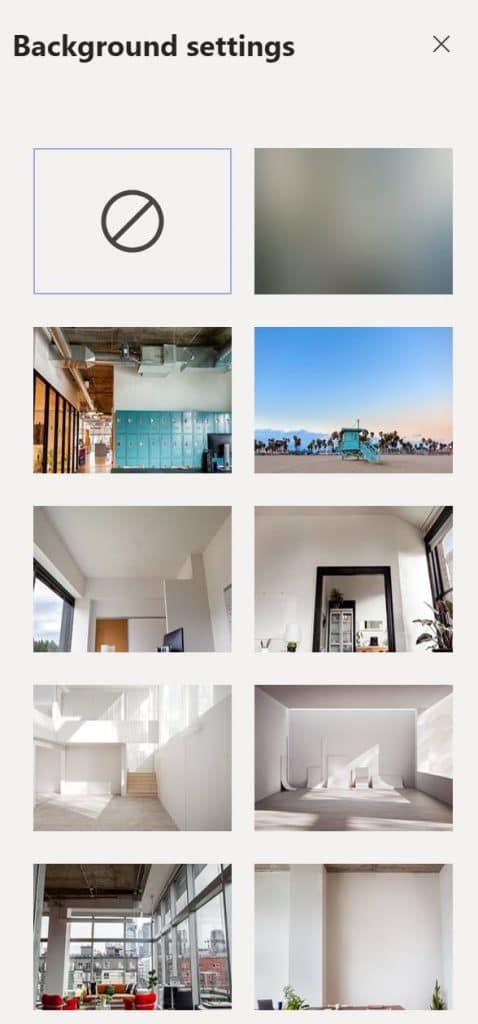
Darüber hinaus ist es möglich eigene Backround Bilder in Teams zu hinterlegen. Bei dem folgenden Beispiel habe ich in Teams das Firmenlogo der SoftwareONE AG hinterlegt, die Firma für die ich tätig bin.
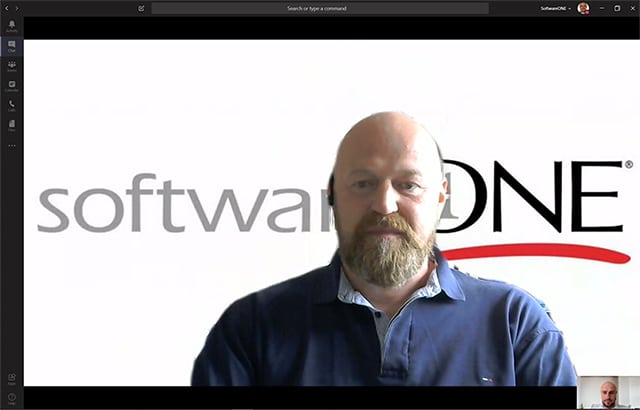
Dadurch werden andere Videokonferenzteilnehmer nicht durch Details oder Personen im Hintergrund abgelenkt und Sie müssen sich im Vorfeld nicht mehr den Kopf zerbrechen, ob zu diesem Zeitpunkt der Hintergrund für die Videokonferenz passend ist. Darüber hinaus bietet diese Funktion ein gewisses Maß an Privatsphäre – beispielsweise im HomeOffice, das lästige Aufräumen des Hintergrunds entfällt.
Dadurch werden andere Videokonferenzteilnehmer nicht durch Details oder Personen im Hintergrund abgelenkt und Sie müssen sich im Vorfeld nicht mehr den Kopf zerbrechen, ob zu diesem Zeitpunkt der Hintergrund für die Videokonferenz passend ist. Darüber hinaus bietet diese Funktion ein gewisses Maß an Privatsphäre – beispielsweise im HomeOffice, das lästige Aufräumen des Hintergrunds entfällt.
Tipp: Um einen eigenen Hintergrund in Microsoft Teams zu hinterlegen, müßen sie lediglich das gewünschente Motiv unter folgendem Pfad auf Ihrem PC abspeichern: %APPDATA%\Microsoft\Teams\Backgrounds im Ordner Uploads.

Hier hilft Ihnen Microsoft Teams Customized Background
Die Lösung bietet für Unternehmen und Mitarbeiter ganz neue Möglichkeiten, beispielsweise in Hinblick auf:
Dienstreisen & Aussendienst: Mitarbeiter im Aussendienst oder auf Dienstreise nehmen oft unterwegs an Videokonferenzen teil. Manchmal ist es nicht so schnell möglich, einen geeigneten Hintergrund zu finden:
- Hotelzimmer
- Flughäfen
- Outdoor
Standardisierte Hintergründe lösen das Problem. So können CxOs oder Vertriebler ruhig im Hotelzimmer sitzen bleiben, während die Microsoft Teams AI sie virtuell ins Büro versetzt.
- HomeOffice: Unternehmen können neuen Mitarbeitergruppen HomeOffice-Regelungen anbieten, die vorher nicht denkbar waren. Denn jetzt ist es ihnen möglich, auch zuhause den professionellen Eindruck des Unternehmens zu wahren. Also: Bahn frei für glückliche HomeOffice-Mitarbeiter und einen glücklichen Arbeitgeber!
- Externe Dienstleister: Wenn externe Dienstleister an einer Videokonferenz teilnehmen, vergessen sie häufig die professionelle Etikette. Dann sind ihre Logos oder andere Störfaktoren im Hintergrund zu sehen. Ein vorgefertigtes Template in Microsoft Teams verhindert genau dieses Fettnäpfchen.
- Corporate Identity: Sydney, Shanghai, Berlin – Mitarbeiter aus der ganzen Welt senden aus dem standardisierten Meetingraum mit dem Logo des Großunternehmens hinter sich. Nur Sie nicht. Das lenkt ab. Sorgen Sie für Einheitlichkeit und optimale Konzentration durch einen Standard-Hintergrund für jeden Teilnehmer.
Mein Fazit über Customized Backgrounds der Microsoft Teams AI
Microsoft Teams benutzerdefinierte Hintergründe ermöglichen es, gerade in Zeiten von Coronazeiten und Homeoffice, dass die teilnehmenden Personen an einer Videokonferenz sich auf den jeweiligen Personenkreis konzentrieren – und nicht auf die Umgebung, in der sich diese gerade befinden. Dadurch sind Remote-Meetings effektiver und Missverständnisse aus dem Weg geräumt.
Besonders Mitarbeiter im HomeOffice oder auf Dienstreise profitieren. Und die einheitliche Repräsentation wird auch den Arbeitgeber freuen!
Also: Ein weiterer kleiner, aber feiner Beitrag von künstlicher Intelligenz in unserem Arbeitsleben.
Office 365 AI kann einen wesentlichen Teil zur Produktivitätssteigerung beitragen. Aber nur, wenn Sie diese richtig einsetzen – und genau das ist mein Ziel!
Schreiben Sie mir jetzt, falls Sie Ideen brauchen, wie Sie AI in Ihr Unternehmen einbinden können.
Alle Angaben ohne Gewähr, Irrtümer und Änderungen vorbehalten.